Что значит оформление чата в ВК? В мобильном приложении Вконтакте вы можете легко поменять оформление чата, то есть выбрать фон для сообщений по своему вкусу выбрать красивое готовое оформление из списка доступных. Это можно сделать как в личных сообщениях (в диалоге) с другом, так и в групповой беседе (то есть в чате). Однако, сразу замечу, что поставить свое оформление в чате в ВК можно только с телефона в мобильном приложении Вконтакте, тогда как с компьютера (ПК) сделать это на сегодняшний день не получится.
Итак, далее подробно разберем, как изменить оформление чата ВК на телефоне в мобильном приложении!
Как сделать новое оформление беседы в ВК: фон в чате
Как сделать новое оформление беседы в ВК? Обратите внимание! Для того, чтобы сменить фон в чате Вконтакте вам не нужно быть администратором или создателем беседы. То есть менять оформление беседы может любой её участник.
Итак, чтобы сменить старое оформление чата в ВК на телефоне, нам понадобится:
Как изменить фон сообщений в ВК на телефоне в мобильном приложении
- Зайти в мобильное приложение ВК и открыть нужный чат;
- Затем нажимаем на название чата вверху (можно также нажать на значок i в кружке) и выбрать функцию Изменить оформление;
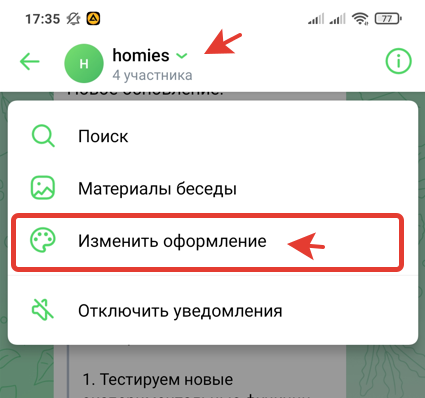
- Теперь вы можете выбрать шаблон готовое оформление для беседы. После этого не забудьте нажать на галочку справа вверху, чтобы сохранить настройки.

После смены оформления чата, фон изменится не только у вас, но и для всех участников этой беседы. Но увидеть выбранное вами оформление они смогут только в приложении ВК с телефона. Тем не менее, все участники беседы увидят сообщение о том, что вы сменили фон в чате.
Что значит оформление чата изменено в ВК? Если вы увидите подобное сообщение, значит, кто-то из участников чата изменил старое оформление беседы на новое. Увидеть новый фон вы сможете только в мобильном приложении Вконтакте.
Вот таким образом можно легко сменить оформление беседы в ВК.
Как установить фон сообщений в ВК
Как установить фон сообщений в ВК? Как я уже говорил ранее, вы также можете поменять фон сообщений в ВК с телефона (андроид и айфон), а именно в личных сообщениях с другом, или любым другим пользователем. Это также можно сделать только в мобильном приложении, а не на ПК (с компа).
Итак, чтобы поменять оформление диалога с человеком в ВК, нам потребуется:
- Зайти в приложение Вконтакте и открыть нужный диалог;
- Нажать на имя человека (собеседника) вверху и выбрать Изменить оформление;
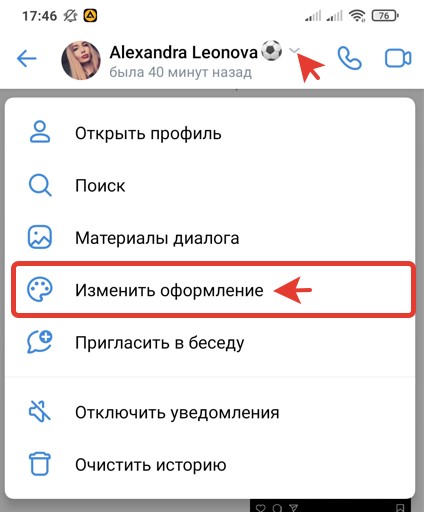
- После этого просто выбирайте понравившееся оформление и не забудьте нажать на галочку справа вверху, чтобы выбранный фон был сохранен для этого диалога.

Как поменять фон сообщений в ВК на телефоне / Как изменить обои чата ВКонтакте
Теперь вы в курсе, как поставить новое оформление в беседе Вконтакте на телефоне в мобильном приложении ВК в 2021 году.
Кстати, если необходимо поставить другой фон, или вернуть все, как было, то вы можете сбросить оформление. Для этого потребуется:
- Открыть диалог, нажать вверху на название беседы, либо имя собеседника и выбрать Изменить оформление;
- А затем просто выберите Сбросить и нажмите на галочку справа вверху.

После этого красивое, нежное или любое другое оформление, которые вы выбрали ранее, будет сброшено, и чат примет обычный вид. Теперь вы знаете, как поставить фон на переписку в ВКонтакте с телефона в мобильном приложении.
Источник: rocksmith.ru
Как поставить обои в сообщения в ВК и разнообразить общение
Как в ВК поставить обои в сообщения? В приложении на мобильном телефоне войдите в свой профиль, откройте меню и выберите Настройки. Зайдите в раздел Внешний вид и выберите тему для мессенджера или Фон для чата. В последнем случае можно установить любое фото из галереи. В качестве альтернативы используйте расширения для браузеров, позволяющие преобразить внешний вид страницы.
Но обо всем подробнее.
Как поставить обои в сообщении на телефоне
Сегодня многие пользователи спрашивают, как изменить фон сообщений в ВК, чтобы персонализировать и сделать общение более интересным. Проведенное недавно обновление позволяет менять тему и тем самым оптимизировать мессенджер. У пользователей появилась возможность сделать фон диалога в ВК с применением личных фотографий, к примеру, снимка любимого человека или места, куда вы хотите отправиться в будущем.
Перед тем как поставить в ВК фон на диалоги, войдите в мобильное приложение социальной сети. Далее сделайте следующие действия:
- Зайдите во вкладку Профиль.
- Кликните на три горизонтальные полоски вверху.
- Войдите в Настройки.
- Перейдите в секцию Внешний вид.
- Войдите в Фон для чата.
На этом этапе можно поменять фон беседы в ВК на один из доступных вариантов или поставить фотографию со своего телефона. Установленное изображение будет одинаковым во всех чатах. При этом в любой момент можно вернуться к настройкам и вернуть привычные обои в сообщении.

Дополнительный вариант — откройте в мобильном приложении ссылку vk.com/settings?act=chat_bg , чтобы поставить картинку в ВК на фон сообщений без длительного поиска места для внесения изменений.
Альтернативный вариант — установить браузер Orbitum в Гугл Плей. После установки войдите в ВК через веб-проводник, жмите на ярлык палитры и выберите подходящее оформление. Поставить обои в сообщении здесь не получится, но изменить общее оформление вполне реально. После нажатия на специальное окно появляется возможность выбора оптимальной темы.

Как поставить обои в сообщении на ПК
Следующий вопрос, который интересует многих пользователей — как поменять фон чата в ВК на компьютере / ноутбуке в полной версии социальной сети. К сожалению, встроенной возможности пока не предусмотрено. Разработчики предусмотрели такую опцию для мобильного приложения, но в дальнейшем планируют расширить возможности на стандартные версии для браузера. Пока же поставить обои в сообщении с помощью встроенных настроек на ПК.
На данном этапе пользователям приходится использовать дополнительные расширения. Популярный вариант — Фон в ВКонтакте.

С помощью этого приложения не удастся поставить обои на диалоги в ВК, но зато можно измерить оформление сайта при работе с ним. Преимущество — поддержка нового дизайна, точная настройка под личные функции, изменение прозрачности, поддержка анимированных картинок и другое.
Перед тем как поменять фон диалога и целой страницы в ВК, зайдите в интернет-магазин Хром и жмите на кнопку Установить. Далее подтвердите инсталляцию и дождитесь проверки. После установки доступны следующие опции:
- Добавление любого количества обоев и их смена по времени.
- Изменение цвета сайта и другое.
Чтобы настроить фон в ВК в сообщениях и в целом по сайту, сделайте следующее:
- Определите разрешение экрана. Для этого может пригодится ссылка yandex.ru/internet.
- Найдите в Интернете или у себя на ПК картинку с подходящим размером, которую планируете поставить.
- Жмите по изображению правой кнопкой мышки и выберите пункт Установить как…
- Убедитесь, что вам удалось поставить обои в сообщении.

В качестве альтернативы можно использовать и другие расширения для ВК, позволяющие поставить интересующие обои. Минус в том, что они действуют на весь сайт в целом, а не конкретно на мессенджер.
Аналогичное расширение можно установить не только в Гугл Хром, но и в Яндекс Браузер. Здесь принцип действия такой же, как в рассмотренном выше варианте. Необходимо сначала загрузить приложение, подобрать подходящие обои, а после поставить их на заставку.
Многие спрашивают, как поменять цвет сообщений в ВК, и можно ли решить эту задачу. Здесь также доступно расширение для браузера Гугл Хром под названием VK color changer. После его установки войдите в социальную сеть, жмите на символ расширения справа вверху и меняйте цвет по своему желанию.

Теперь вы знаете, как в ВК установить фон сообщений в чате и тем самым придать оригинальности оформлению. Проще всего это сделать в мобильном приложении, благодаря появлению специальной функции. Что касается ПК, здесь приходится обходиться иными методами.
В комментариях поделитесь, какие способы поставить обои в сообщении используйте вы, и в чем их преимущества.
Источник: faqkontakt.ru
Как поменять фон сообщений в ВК
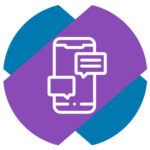
ВКонтакте многие используют как мессенджер для общения с друзьями, по работе и с близкими. Социальная сеть постоянно совершенствуется, в ней появляются различные функции, о которых просят пользователи. В частности, в ВК теперь есть возможность поменять фон сообщений в мессенджере. В статье расскажем, как поменять фон сообщений во ВКонтакте на телефоне — только у себя или у всех участников диалога.
Обратите внимание:
Поменять фон сообщений в ВК можно только с телефона из официального мобильного приложения ВКонтакте. Данная опция отсутствует в версии социальной сети в браузере.
Как поменять фон сообщений в ВК на телефоне
Если вы хотите просто сменить фон сообщений в ВК у себя на телефоне во всех чатах — это можно сделать в настройках. Откройте приложение ВКонтакте и нажмите в левом верхнем углу на свой аватар.
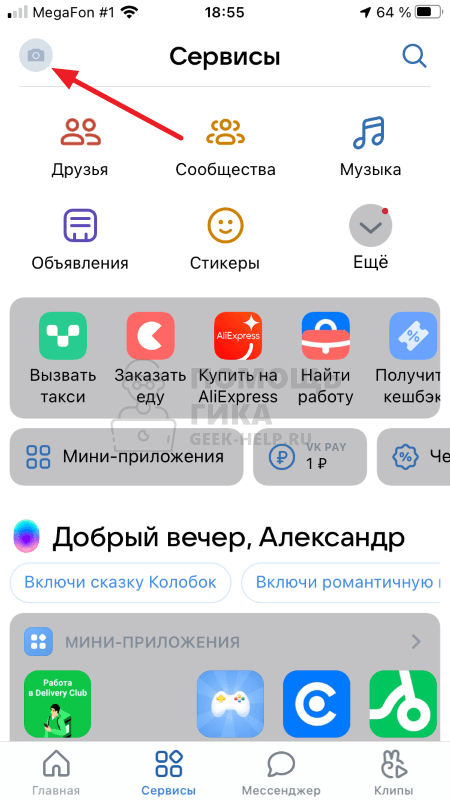
Далее выберите пункт “Настройки”, чтобы перейти к настройкам параметров приложения.
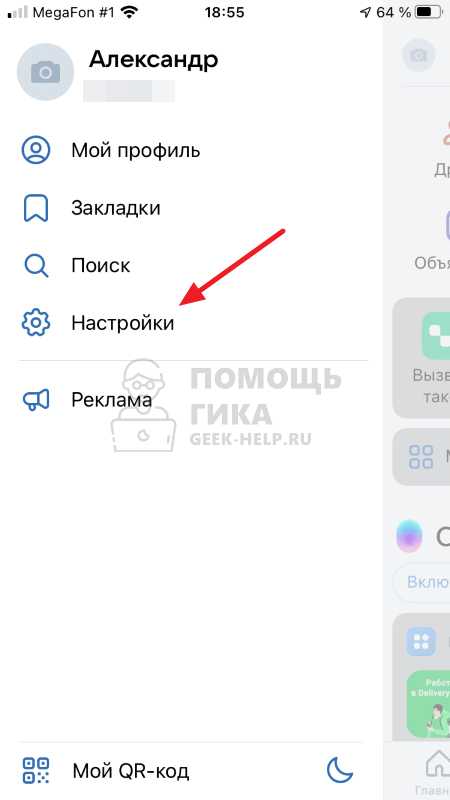
Зайдите в раздел “Внешний вид” — здесь собраны различные опции, связанные с оформлением. В частности, здесь можно задать темную тему в ВК.
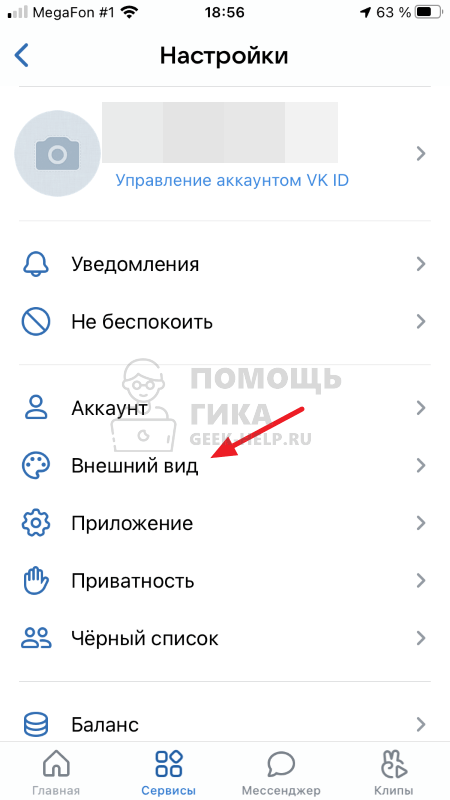
Далее перейдите в раздел “Оформление мессенджера”.
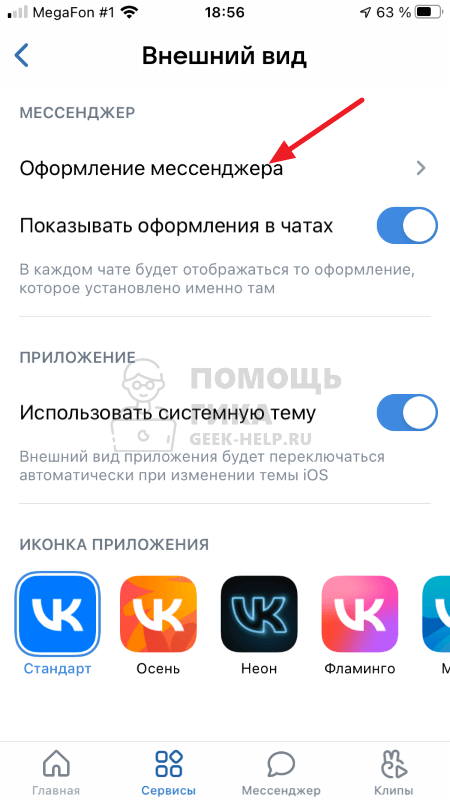
Можно задать две опции — фон для чатов и цвет. Переключение между этими опциями происходит внизу.

Обратите внимание:
Когда вы нажимаете на каждый из вариантов — он сразу отображается. Есть возможность понять, как будет выглядеть сочетание цветов.
Закончив настройку, нажмите “Готово” в правом верхнем углу.
Таким образом легко можно поменять фон сообщений в ВК на телефоне для всех чатов сразу.
Как поменять фон сообщений в ВК в конкретном чате
В чате с отдельным пользователем, или в групповом чате, можно изменить оформление для всех, кто пользуется этим чатом. Для этого зайдите в тот чат ВК, в котором вы хотите изменить оформление. Нажмите на имя собеседника сверху.
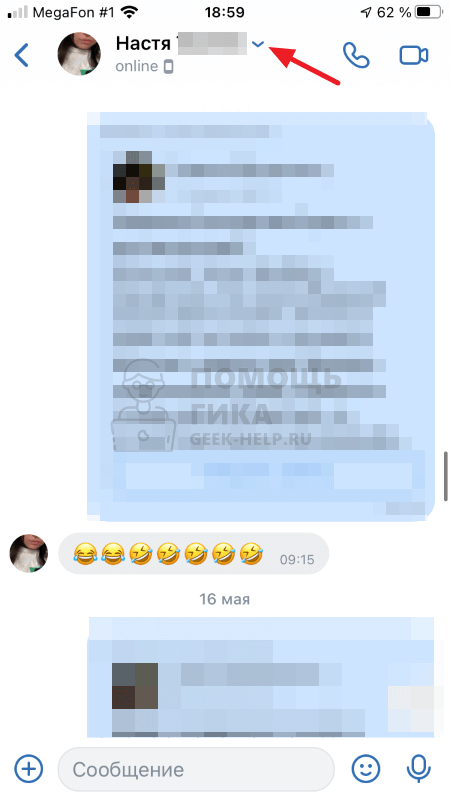
Откроется меню, выберите в нем пункт “Изменить оформление”.
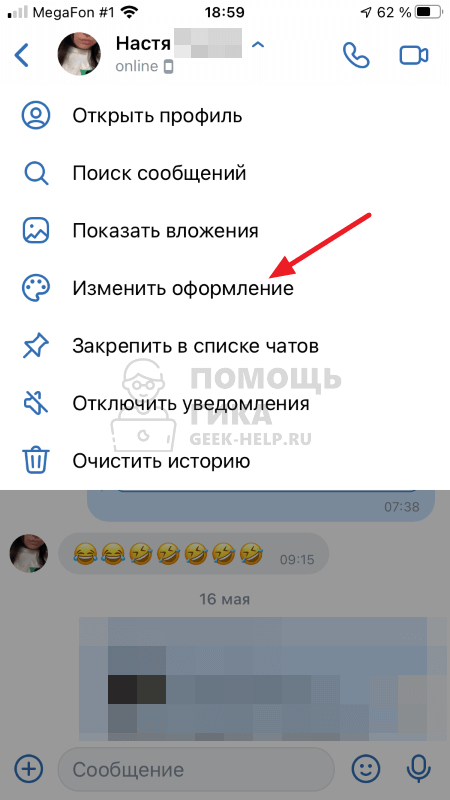
Здесь настроек оформления меньше, чем при индивидуальной настройке только для себя, о чем мы рассказывали выше. Выберите одну из предложенных тем и нажмите “Готово” в правом верхнем углу.
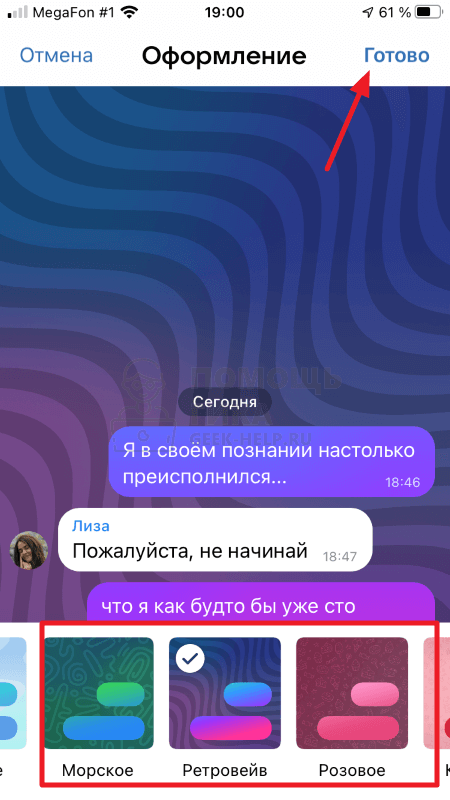
После этого оформление будет изменено. Обратите внимание, что собеседник получит уведомление о том, что фон сообщений был изменен. У него оформление тоже изменится.
Отметим, что если собеседнику не понравится используемое оформление для чата, он может его изменить. В таком случае оформление изменится для всех участников чата.
В групповых чатах менять оформление могут только администраторы.
Что еще нужно знать про оформление чатов в ВК
Есть несколько распространенных вопросов, которые задают пользователи при желании сменить оформлении в чате ВК. Кратко ответим на самые популярные из них:
- Загрузить и установить любой фон (картинку) из интернета в качестве изображения для чата с собеседником не получится. Разработчики ВКонтакте предлагают несколько доступных тем — можно выбрать только из них.
- Если вы настраиваете оформление в мессенджере только для себя (то что мы рассмотрели выше в первом пункте), то можно установить любое изображение по своему предпочтению.
- Используйте контрастный фон и тему, иначе сообщения будут плохо читаться.
- Количество тем со временем будет увеличиваться, регулярно проверяйте, какие доступны варианты.
Отметим, что фон для сообщений в ВК способен заметно повысить удовольствие от взаимодействия с мессенджером — не пренебрегайте данной настройкой.
Источник: geek-help.ru